Kommentare
Setzen eines Lesezeichens auf einer Seite
-
Tippen Sie auf die obere rechte Ecke der Seite.
-
Zum Suchen, Sortieren und Anzeigen aller Kommentare in allen Büchern und Periodika verwenden Sie die Anwendung [Alle Notizen]. Einzelheiten dazu finden Sie in Details.
-
Zum Suchen von Kommentaren zum gerade geöffneten Buch bzw. Periodikum drücken Sie die Taste
 (Menü)
(Menü)  tippen Sie auf [Notizen].
tippen Sie auf [Notizen].
Hinzufügen von Textnotizen
-
Tippen Sie länger auf das Lesezeichen.
-
Tippen Sie auf [per Tastatur].
-
Geben Sie die Notizen mithilfe der Bildschirmtastatur ein.
-
Tippen Sie auf [Speichern].
 auf dem Lesezeichen zeigt an, dass eine Notiz vorhanden ist.
auf dem Lesezeichen zeigt an, dass eine Notiz vorhanden ist.Hinzufügen von handschriftlichen Notizen
-
Tippen Sie länger auf das Lesezeichen.
-
Tippen Sie auf [per Zeichnung].
-
Zeichnen Sie mit dem Eingabestift oder dem Finger auf dem Zeichenbereich.
 (Löschen) und dann auf die Linie(n), die Sie löschen wollen.
(Löschen) und dann auf die Linie(n), die Sie löschen wollen.-
Tippen Sie auf [Speichern].
 auf dem Lesezeichen zeigt an, dass eine Notiz vorhanden ist.
auf dem Lesezeichen zeigt an, dass eine Notiz vorhanden ist.-
Achten Sie beim Schreiben darauf, dass Sie keinen anderen Bereich auf dem Touchpanel berühren. Andernfalls könnte sich dies auf die mit dem Eingabestift oder Finger geschriebenen Notizen auswirken.
-
Um sicherzugehen, dass die Notizen korrekt gespeichert werden, schreiben Sie handschriftliche Notizen nicht zu nahe am Rand des Touchpanels.
- Falls es beim Erstellen handschriftlicher Notizen oder beim Zeichnen auf dem Reader zu Schwierigkeiten kommt:
-
Drücken Sie nicht zu stark auf das Touchpanel.
-
Schreiben oder zeichnen Sie nicht zu schnell von Hand.
-
Diese Funktion ist nicht auf sehr detaillierte Zeichnungen oder das Schreiben von sehr kleinen Zeichen ausgelegt.
Bearbeiten von Notizen
-
Tippen Sie länger auf
 auf dem Lesezeichen.
auf dem Lesezeichen.
-
Tippen Sie auf [Bearb].
-
Bearbeiten Sie die Notiz.
-
Tippen Sie auf [Speichern].
Entfernen eines Lesezeichens
-
Tippen Sie auf das Lesezeichen.
-
Damit werden das Lesezeichen und alle dazugehörigen Notizen gelöscht. Wenn Sie nur eine Notiz löschen wollen, tippen Sie länger auf das Symbol
 und tippen dann auf [Löschen]
und tippen dann auf [Löschen]  [Ja].
[Ja].
-
Zum Löschen aller Lesezeichen im aktuellen Buch bzw. Periodikum drücken Sie die Taste
 (Menü)
(Menü)  tippen Sie auf [Notizen]. Einzelheiten dazu finden Sie in Details.
tippen Sie auf [Notizen]. Einzelheiten dazu finden Sie in Details.
-
Zum Löschen aller Kommentare in allen Büchern und Periodika verwenden Sie die Anwendung [Alle Notizen]. Einzelheiten dazu finden Sie in Details.
Hervorheben von Wörtern auf einer Seite
-
Tippen Sie länger auf das erste Wort und ziehen Sie den Finger bis zum letzten Wort des Abschnitts, der hervorgehoben werden soll.
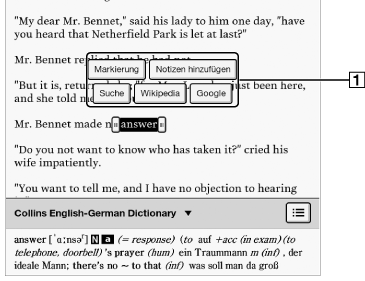
-
Popup-Menü
-
Tippen Sie auf [Markierung].
-
Zum Suchen, Sortieren und Anzeigen aller Kommentare in allen Büchern und Periodika verwenden Sie die Anwendung [Alle Notizen]. Einzelheiten dazu finden Sie in Details.
-
Zum Suchen von Kommentaren zum gerade geöffneten Buch bzw. Periodikum drücken Sie die Taste
 (Menü)
(Menü)  tippen Sie auf [Notizen]. Einzelheiten dazu finden Sie in Details.
tippen Sie auf [Notizen]. Einzelheiten dazu finden Sie in Details.
Hinzufügen von Textnotizen oder handschriftlichen Notizen zu einer Hervorhebung
-
Tippen Sie länger auf ein hervorgehobenes Wort.
-
Wählen Sie [Notizen hinzufügen].
-
Wählen Sie [per Tastatur] oder [per Zeichnung].
-
Tippen Sie auf [Speichern].
 am Anfang der Hervorhebung zeigt an, dass eine Notiz vorhanden ist.
am Anfang der Hervorhebung zeigt an, dass eine Notiz vorhanden ist.Bearbeiten von Notizen zu einer Hervorhebung
-
Tippen Sie länger auf
 am Anfang der Hervorhebung.
am Anfang der Hervorhebung.
-
Tippen Sie auf [Notizen bearbeiten].
-
Bearbeiten Sie die Notiz.
-
Tippen Sie auf [Speichern].
Entfernen von Hervorhebungen
-
Tippen Sie länger auf
 am Anfang der Hervorhebung.
am Anfang der Hervorhebung.
-
Tippen Sie auf [Markierung entfernen].
-
Tippen Sie auf [Ja], wenn Sie dazu aufgefordert werden.
-
Damit werden die Hervorhebung und alle dazugehörigen Notizen gelöscht. Wenn Sie nur eine Notiz löschen wollen, tippen Sie länger auf das Symbol
 und tippen dann auf [Notizen bearbeiten]
und tippen dann auf [Notizen bearbeiten]  [Löschen]
[Löschen]  [Ja].
[Ja].
-
Zum Löschen aller Kommentare im aktuellen Buch bzw. Periodikum drücken Sie die Taste
 (Menü)
(Menü)  tippen Sie auf [Notizen]. Einzelheiten dazu finden Sie in Details.
tippen Sie auf [Notizen]. Einzelheiten dazu finden Sie in Details.
-
Zum Löschen aller Kommentare in allen Büchern und Periodika verwenden Sie die Anwendung [Alle Notizen]. Einzelheiten dazu finden Sie in Details.
Einfügen einer handschriftlichen Notiz auf einer Seite
-
Drücken Sie die Taste
 (Menü).
(Menü).
-
Tippen Sie auf [Handschrift] und zeichnen Sie mit dem Eingabestift oder Finger eine Linie.
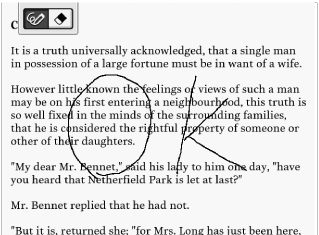
-
Achten Sie beim Schreiben darauf, dass Sie keinen anderen Bereich auf dem Touchpanel berühren. Andernfalls könnte sich dies auf die mit dem Eingabestift oder Finger geschriebenen Notizen auswirken.
-
Um sicherzugehen, dass die Notizen korrekt gespeichert werden, schreiben Sie handschriftliche Notizen nicht zu nahe am Rand des Touchpanels.
-
Falls es beim Erstellen handschriftlicher Notizen oder beim Zeichnen auf dem Reader zu Schwierigkeiten kommt:
-
Drücken Sie nicht zu stark auf das Touchpanel.
-
Schreiben oder zeichnen Sie nicht zu schnell von Hand.
-
Diese Funktion ist nicht auf sehr detaillierte Zeichnungen oder das Schreiben von sehr kleinen Zeichen ausgelegt.
So löschen Sie eine gezeichnete Linie
 (Löschen) und ziehen Sie über die gezeichnete Linie.
(Löschen) und ziehen Sie über die gezeichnete Linie. (Zurück), um weiterzulesen.
(Zurück), um weiterzulesen.-
Zum Löschen aller Kommentare im aktuellen Buch bzw. Periodikum drücken Sie die Taste
 (Menü)
(Menü)  tippen Sie auf [Notizen]. Einzelheiten dazu finden Sie in Details.
tippen Sie auf [Notizen]. Einzelheiten dazu finden Sie in Details.
-
Zum Löschen aller Kommentare in allen Büchern und Periodika verwenden Sie die Anwendung [Alle Notizen]. Einzelheiten dazu finden Sie in Details.
Ausblenden von Kommentaren
-
Drücken Sie die Taste
 (Menü).
(Menü).
-
Tippen Sie auf [Mehr].
-
Tippen Sie auf [Einstellungen].
-
Tippen Sie auf [Notizen anzeigen].
-
Markieren Sie das Kontrollkästchen, um die Kommentare einzublenden.
-
Deaktivieren Sie die Markierung, um die Kommentare auszublenden.
-
Drücken Sie, wenn Sie fertig sind, die Taste
 (Zurück).
(Zurück).
Suchen von Kommentaren in einem Buch oder Periodikum
-
Drücken Sie die Taste
 (Menü)
(Menü)  tippen Sie auf [Notizen].
tippen Sie auf [Notizen].
 (Zurück), um zum Buch zurückzuschalten.
(Zurück), um zum Buch zurückzuschalten.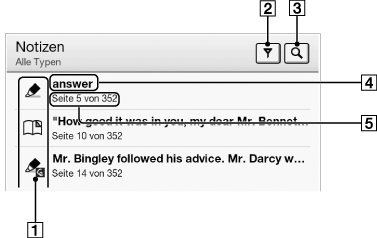
-
Notizensymbole
-
Filter für den Notizentyp
-
Suchsymbol
-
Stichwort (der hervorgehobene Text, die Textnotiz, der Anfangstext der Seite mit einem Lesezeichen oder der Seite mit einer handschriftlichen Notiz)
-
Seitenzahl mit der Notiz
 (Zurück), um zum Buch zurückzuschalten.
(Zurück), um zum Buch zurückzuschalten.-
Tippen Sie auf eine Notiz in der Liste.
Notizensymbole
 |
Nur Lesezeichen
|
 |
Lesezeichen mit Textnotizen
|
 |
Lesezeichen mit handschriftlichen Notizen
|
 |
Handschriftliche Notiz auf einer Seite
|
 |
Nur Hervorhebungen
|
 |
Hervorhebungen mit Textnotizen
|
 |
Hervorhebungen mit handschriftlichen Notizen
|
Filtern
-
Tippen Sie auf
 (Filter)
(Filter)  tippen Sie auf einen der Kommentartypen.
tippen Sie auf einen der Kommentartypen.
Suchen nach Notizen anhand eines Schlüsselworts
|
Elementtyp
|
Ziel
|
|
Bei [Lesezeichen]-Elementen
|
|
|
Bei [Handschrift]-Elementen
|
|
|
Bei [Markierung]-Elementen
|
|
-
Tippen Sie auf
 (Suchen).
(Suchen).
-
Geben Sie mithilfe der Bildschirmtastatur ein Schlüsselwort ein.
-
Tippen Sie auf
 (Suchen) neben dem Suchfeld.
(Suchen) neben dem Suchfeld.
 (Zurück), um zur Liste [Notizen] zurückzuschalten.
(Zurück), um zur Liste [Notizen] zurückzuschalten.-
Wenn Sie vor der Suche einen Filter anwenden, wird die Suche nur in den Elementen ausgeführt, die den Filterkriterien entsprechen.
So löschen Sie Kommentare
-
Drücken Sie die Taste
 (Menü)
(Menü)  tippen Sie auf [Notizen löschen]. Einzelheiten dazu finden Sie in Details.
tippen Sie auf [Notizen löschen]. Einzelheiten dazu finden Sie in Details.
So löschen Sie alle Kommentare
-
Drücken Sie die Taste
 (Menü)
(Menü)  tippen Sie auf [Notizen löschen]
tippen Sie auf [Notizen löschen]  drücken Sie die Taste
drücken Sie die Taste  (Menü)
(Menü)  tippen Sie auf [Alle auswählen]
tippen Sie auf [Alle auswählen]  [Fertig]
[Fertig]  [Ja].
[Ja].
Verwenden der Optionen in  (Menü)
(Menü)
 (Menü) in der Liste [Notizen]/[Alle Notizen], um eine Option auszuwählen.
(Menü) in der Liste [Notizen]/[Alle Notizen], um eine Option auszuwählen.|
Option
|
Beschreibung
|
|
[Notizen löschen]
|
Löschen einer oder mehrerer Notizen vom Reader. Einzelheiten dazu finden Sie in Details.
|

 Erste Schritte
Erste Schritte